
早速Microsoft Loopのプレビューを触ってみる
パブリックプレビューが公開されたので、Notion対抗馬といえるMicrosoft Loopを触っていきます。
管理者がクラウドポリシーを有効にする必要がありますので、既存環境の方はツイートからドキュメントをご確認ください。
使用中のテナントでMicrosoft Loopを有効にする手順-概要
— おーけす (@yus_orchstrt) March 22, 2023
1.セキュリティグループを作る
2.ポリシー作成しセキュリティグループを割り当てる
3.ポリシーを有効にする(Loop,フィードバックで検索して表示されるもの)
4.ユーザーをセキュリティグループに格納するhttps://t.co/DYD94uQgda
サインインしたトップスクリーンはこんな感じです。今までのMicrosoftの製品と打って変わって、明らかにユーザーが使いたくなるようなデザインに仕上げていると感じます。

初手は設定です。実験的機能を確認しましょう。
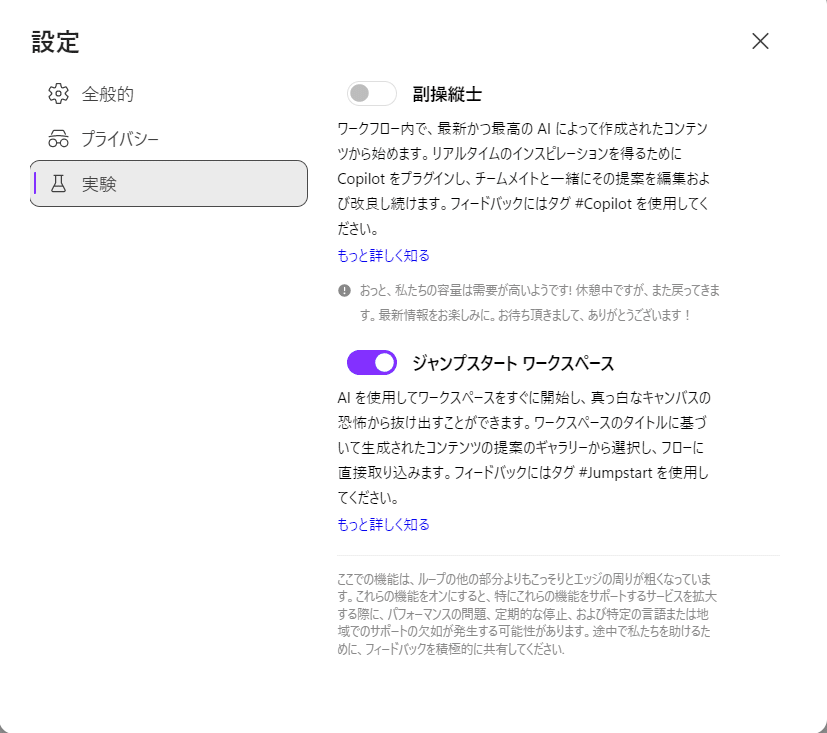
概ねNotionとできることは同じですね。異なるのはMicrosoft 365のアセットを使えることでしょうか。ちなみにバックエンドはSharePointですが、もはやストレージとして使っているようなものでしょう。

どのように使っていけばいいの?という放り出し感があるのが、いつものパターン。いくつかテンプレートがありますので、見てみましょう。
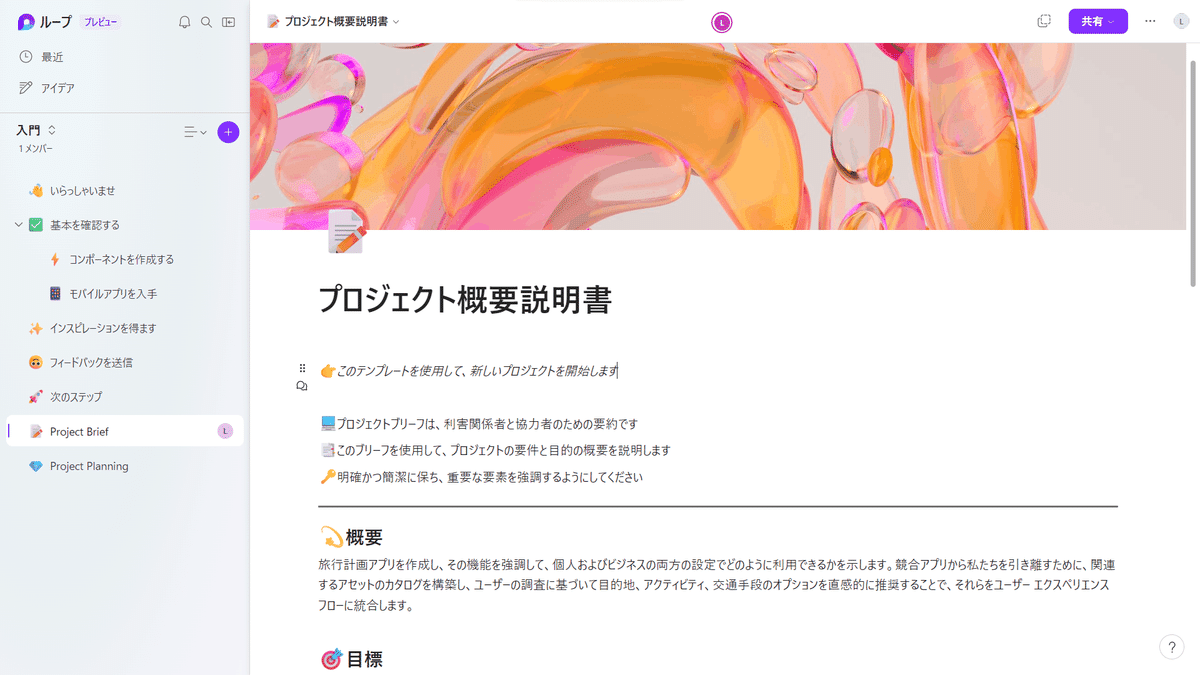
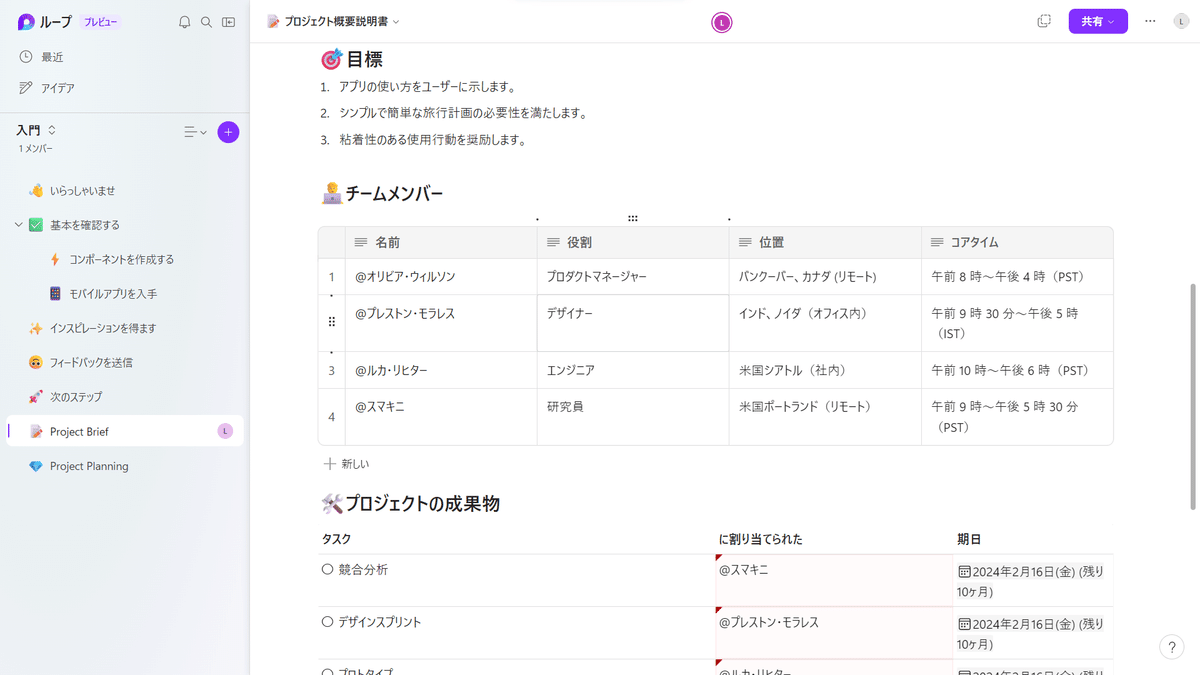
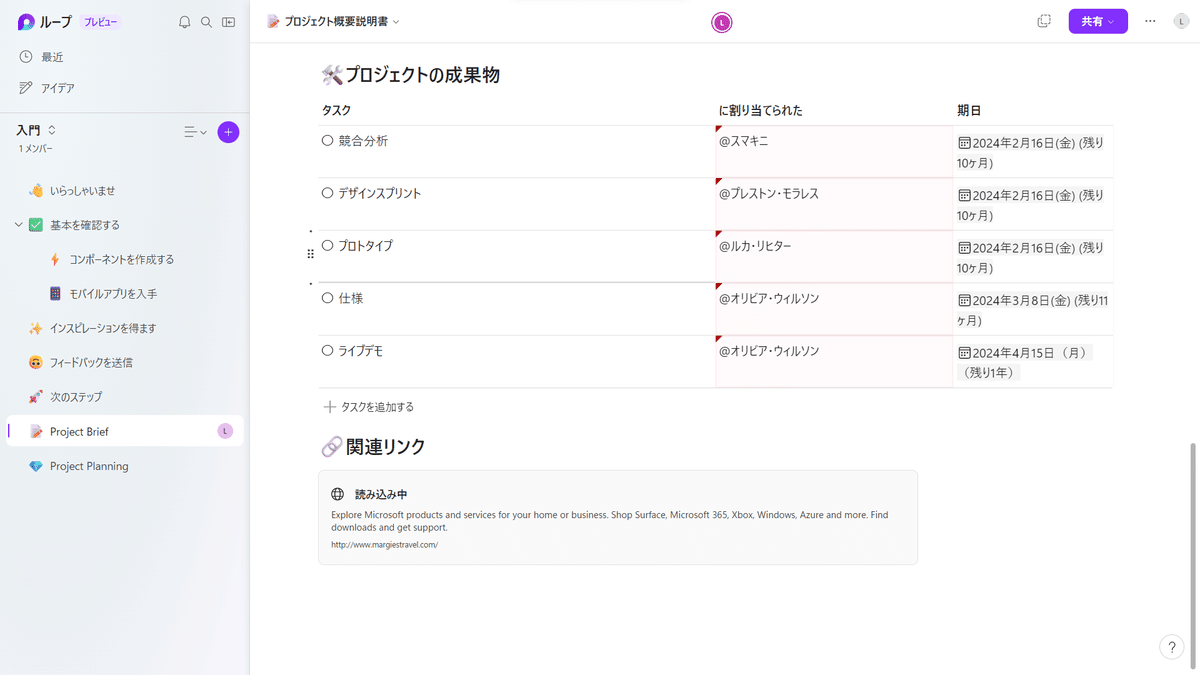
ページ作成で使える機能は見慣れたものですね。
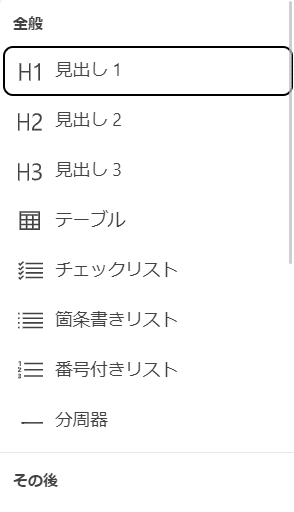

概念としてループコンポーネントというものがあります。コンポーネント(箱)の中に機能を作りこんでいけるものです。複製して使いまわし物できますし、コンポーネント単位でリンク共有できるので、ワークスペースが膨大になっても必要な情報だけ切り取って見せあうことができるのが良いです。
原則コンポーネント単位で作っていくのが便利そうな気がしています。

エディターの設定は「@」メニューから呼び出せます。
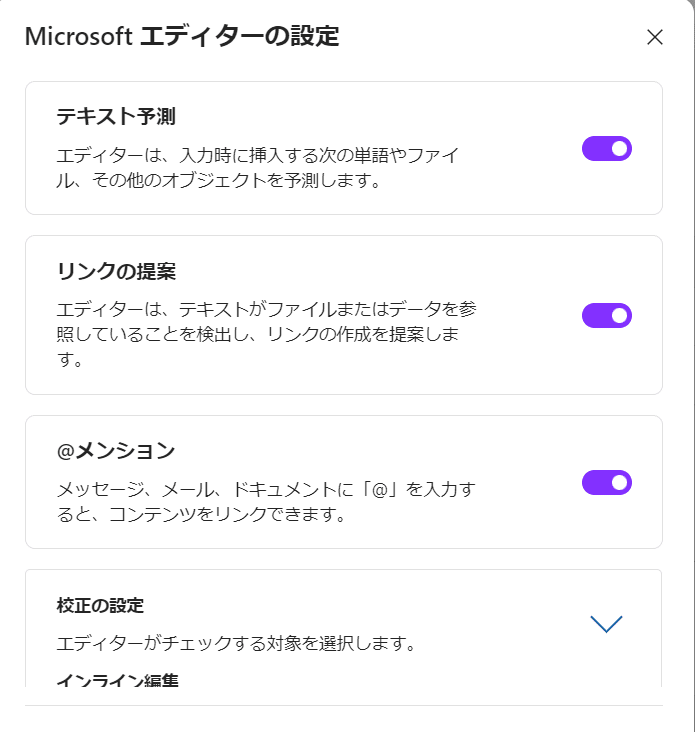
ショートカットは「/」と「@」です。エディターの設定1

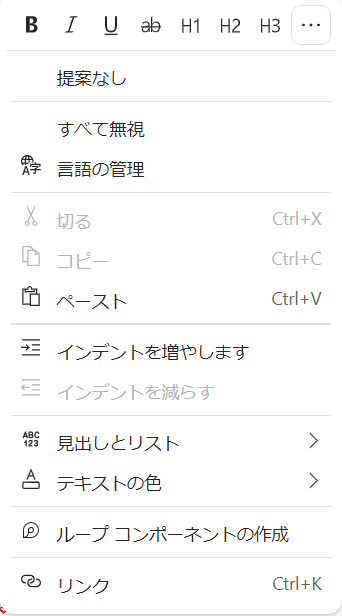
バージョン管理もあるので、うっかり間違えたときも戻せます。

初手の感想
まず、ユーザー体験として素晴らしい!と感じました。ブラウザネイティブなので使い勝手がよいです。従来はOneNote、SharePoint、Teamsといった選択肢しかなかったのですが、Officeブランドに縛られていたような使い勝手であったり、使うまでにいろいろと準備をしなければならなかったり、他に選択肢がないので、不便とも思わず使っていましたが、今回はそうではないです。Notionという選択肢がない状態の環境に、Loopが現れるだけで仕事のやり方は変わってきそうです。やり方はNotionを参考にすればよいと思います。
Copilotが触れるようになったら追記していきましょう。
この記事が気に入ったらサポートをしてみませんか?
